La lansarea Windows 7, Microsoft și-a mulțumit fanii cu multe inovații complet unice, printre care a existat un set de funcții unite de numele comun AERO.
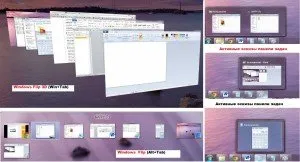
Windows AERO: inclus în trei conturi
Înainte de a activa AERO în Windows 7 pe un computer, trebuie să vă asigurați că va extrage această setare. În special, cerințele minime pentru PC arată astfel:
- OS Windows 7 - Ediția Home Premium și o versiune superioară;
- frecvența procesorului – 1 GHz;
- adaptor video - WDDM 1.0. + DirectX9;
- RAM – 1 Gb;
- placa video – 128 MB;
- indicele de productivitate - de la 3.
Parametrii sunt corecti? Ei bine, atunci puteți începe în siguranță conectarea modului AERO. Cum să o facă? Selectați tema corespunzătoare în secțiunea „Personalizare”. În același timp, puteți intra în el în diferite moduri:
- făcând clic dreapta pe desktop și selectând elementul „Personalizare” din meniul contextual;
- mergând din meniul „Start” la secțiunea „Panou de control” și specificând „Personalizare” în ea:
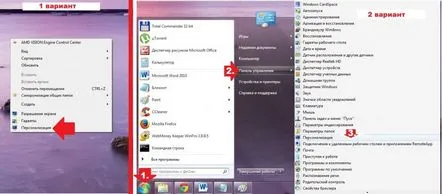
Într-un fel sau altul, ca urmare, ar trebui să apară o fereastră de sistem cu opțiuni pentru setările de pe computer pentru imagini și sunete. A apărut? Apoi faceți clic pe tema AERO dorită cu mouse-ul și bucurați-vă de noua interfață Windows 7. Dacă doriți, puteți experimenta cu fundalul desktopului, sunete, economizor de ecran și culoarea ferestrelor sistemului, construind propriul design.
Aici puteți activa și Aero Glass, adică o interfață transparentă (de sticlă). Pentru a face acest lucru, este suficient să faceți clic pe „Culoarea ferestrei”, să activați transparența și să o reglați trăgând maneta vizavi de parametrul „Intensitate”.
După cum puteți vedea, nu există trucuri speciale în procesul de pornire a AERO. Totul este destul de simplu.
Dezactivăm efectele desktopului Windows 7
V-ați dat seama cum să activați AERO în Windows 7? Ceea ce rămâne apoi de discutat este cum să dezactivați acest tip de interfață. Și puteți face acest lucru, așa cum ați ghicit deja, în moduri diferite.
Opțiunea #1: Alegerea unui subiect nou
Cel mai simplu mod de a dezactiva acest mod este să selectați tema clasică pentru Windows 7. Puteți face o astfel de setare fără a părăsi secțiunea „Personalizare”. Este suficient să parcurgeți lista și să alegeți una dintre temele standard pentru Windows.
Odată cu dezactivarea AERO Glass (vizualizare transparentă) sau a funcției AERO Peek, nu puteți schimba tema. În primul caz, este suficient să deschideți fila „Culoarea ferestrei”, debifați elementul „Activare transparență” și salvați setarea apăsând butonul OK. În al doilea caz, faceți clic pe fila „Bara de activități...” din meniul din stânga și debifați elementul „Utilizați AERO Peek...”:
Opțiunea #2: Setarea prin „Proprietăți sistem”
Puteți dezactiva complet interfața AERO sau dezactiva una dintre funcțiile acesteia, de exemplu, doar AERO Peek (afișarea desktopului la apăsarea tastelor și a barei de spațiu) în meniul „Efecte vizuale”. Puteți ajunge la el în Windows 7 după cum urmează:
- apăsați pe tastatură și Break, apăsați în caseta de dialog „Proprietăți sistem”, selectați fila „Parametri suplimentari”, apoi apăsați butonul „Parametri” din secțiunea „Cod de viteză”:
- deschide o filă într-o fereastră nouă"Efecte vizuale".
Acum, pentru a dezactiva complet modul, rămâne doar să selectați opțiunea pentru a asigura viteza optimă. Dacă trebuie să întrerupeți funcționarea uneia sau mai multor funcții, de exemplu, AERO Peek și efectul de transparență, va fi suficient să eliminați bifa din acești parametri și să apăsați OK.
